
สำเนาสำรองของ iPhone คืออะไรสำหรับสิ่งที่จำเป็นมันช่วยประหยัดได้อย่างไร วิธีการค้นหา iPhone สำรองบนคอมพิวเตอร์ของคุณ?
หากคุณเพิ่งใหม่ในการใช้ iPhone คุณต้องรู้ว่าอะไรคือสำเนาสำรองและวิธีการใช้งาน
การนำทาง
หากคุณเพิ่งเริ่มใช้ iPhone เราขอแนะนำให้คุณคัดลอกข้อมูลที่บันทึกไว้อย่างต่อเนื่อง การดำเนินการนี้จะไม่ใช้เวลามากและถ้าคุณทำอัตโนมัติมันจะไม่เป็นภาระคุณเลย ต้องขอบคุณเทคโนโลยีของผู้ผลิตคุณสามารถสร้างสำเนาได้แม้ไม่มีการมีส่วนร่วมส่วนบุคคลของมาสเตอร์ของสมาร์ทโฟน
การสำรองข้อมูลเป็นโอกาสที่ยอดเยี่ยมในการบันทึกข้อมูลส่วนบุคคล
ไม่มีใครในชีวิตของเราสามารถประกันการโจรกรรมการสูญเสียหรือความเสียหายโดยเจตนาให้กับโทรศัพท์ที่รัก และในกรณีที่ไม่มีสำเนาน่าเสียดายที่การสูญเสียยังทำร้ายการสูญเสียสแนปชอตผู้ติดต่อหรือข้อมูลสำคัญอื่น ๆ มันจะดีกว่าที่จะก้าวหน้าอีกครั้งและหากจำเป็นให้คืนค่าทุกอย่าง
โดยวิธีการสำรองข้อมูลยังเกิดขึ้นในกรณีที่มีการอัปเดตที่ไม่สำเร็จเมื่อโซลูชันเดียวคือการรีเซ็ตการตั้งค่าสมาร์ทโฟนอย่างสมบูรณ์ ในกรณีนี้ทุกอย่างถูกลบออกและการสำรองข้อมูลจะช่วยกู้คืน สำเนาสำรองมีประโยชน์เมื่อถ่ายโอนข้อมูลไปยังโทรศัพท์ใหม่จากรุ่นเก่า
ตามกฎแล้ว iPhone ใช้บริการสองอย่าง - ที่เก็บสินค้า iCloud และ iTunes พวกเขาอนุญาตให้คุณสร้างสำเนาของทรัพยากรที่จำเป็นและสำคัญทั้งหมดได้อย่างง่ายดาย
ข้อมูลทั่วไป iCloud
ในบรรดาข้อได้เปรียบของทรัพยากรนี้การใช้งานที่สะดวกได้รับการจัดสรรเนื่องจากเพียงพอที่จะเปิด Wi-Fi เพื่อคัดลอกและทุกอย่างอื่นจะทำโดยอัตโนมัติ และทุกวัน ดังนั้นด้วยคุณจะมีฐานข้อมูลจริงเสมอ สะดวกมากเนื่องจากการกู้คืนสามารถดำเนินการได้จากทุกที่ที่มีการเชื่อมต่อกับเครือข่ายไร้สายเท่านั้นและไม่มีอุปกรณ์และสายไฟเพิ่มเติม
- ตัวเลือกใน iCloud ในการตั้งค่าอุปกรณ์รวมอยู่ด้วย
- เพิ่มเติมในส่วน "การสำรองข้อมูล" คลิกที่ข้อเสนอเพื่อสร้างการสำรองข้อมูล
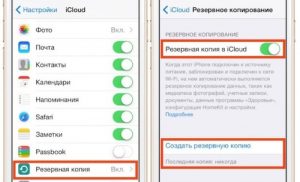
สำเนาสำรองของ iPhone คืออะไร
- คุณจะเชื่อมต่อเพียงครั้งเดียวและอุปกรณ์จะคัดลอกข้อมูลด้วยตัวคุณเองเสมอ ตามกฎแล้วมันจะเกิดขึ้นในตอนเย็นเมื่อโทรศัพท์อยู่ในการชาร์จและมี Wi-Fi เนื่องจากหน่วยความจำการดำเนินงานในขณะนั้นโหลดน้อยที่สุดและการดำเนินการจะเร็วกว่าที่ดีกว่าดีกว่า ข้อมูลจะถูกบันทึกลงใน "คลาวด์" ส่วนตัวของคุณที่คุณสามารถเข้าถึงได้เท่านั้น
- ในขณะที่คลาวด์เต็มระบบจะลบข้อมูลทั้งหมดที่ไม่จำเป็นเช่นเดียวกับฐานเก่า นี่เป็นเพราะขีด จำกัด ของขนาดของคลาวด์ซึ่งมีให้โดย Apple เริ่มแรกคุณจะได้รับทรัพยากรที่มีหน่วยความจำ 5 GB หากคุณใช้ปริมาตรของขีด จำกัด นี้คุณจะต้องมีค่าธรรมเนียมเพิ่มเติม
- ตามกฎแล้วคลาวด์จะถูกบันทึกโดยสามสำเนาล่าสุด พวกเขามีการตั้งค่าส่วนบุคคลการโต้ตอบและข้อความ โดยวิธีการถ้าคุณไม่ทำสำเนาใหม่เป็นเวลา 180 วันแอปเปิ้ลจะลบเก่าเนื่องจากไม่ต้องการและข้อมูลจะไม่ได้รับการกู้คืน
วิดีโอ: วิธีการสำรองข้อมูล iPhone หรือ iPad?
iTunes
โปรแกรมนี้เหมาะสำหรับผู้ที่คุ้นเคยกับการจัดเก็บข้อมูลส่วนบุคคลบนพีซีหรือสายเคเบิล ก่อนที่จะเชื่อมต่อคุณต้องติดตั้งโปรแกรมเวอร์ชันล่าสุดก่อนเพื่อให้ไม่มีปัญหากับการรับรู้ในอนาคต
- เชื่อมต่อสมาร์ทโฟนกับพีซี
- ในแอปพลิเคชันคลิกที่อุปกรณ์ของคุณแล้วคลิกที่ "ภาพรวม"
- หา "การสำรองข้อมูล"
- เลือกการดำเนินการของการดำเนินการด้วยตนเองแล้วเปิดสำเนา
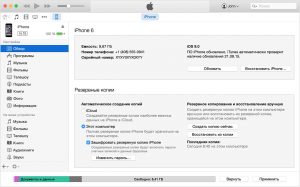
กู้คืนจากการสำรองข้อมูล iTunes
หากคุณต้องการทำความสะอาดหน่วยความจำของคอมพิวเตอร์ของคุณและกำจัดสำเนาเก่าจากนั้นค้นหาการตั้งค่า "อุปกรณ์"เลือกข้อมูลและคลิกที่ "ลบ".
เพื่อไม่ให้ลืมเกี่ยวกับความจำเป็นในการสร้างสำเนาต่อไปสร้างเครื่องเตือนความจำขนาดเล็กบนอุปกรณ์ใด ๆ
การติดตั้งรหัสผ่าน
เป็นการดีที่สุดที่จะตั้งรหัสผ่านสำหรับการสำรองข้อมูลเพื่อให้ไม่มีผู้โจมตีสามารถเข้าถึงไฟล์ของคุณได้ ในการทำเช่นนี้ในระหว่างการสร้างการสำรองข้อมูลให้ทำเครื่องหมายตรงข้าม "การเข้ารหัสการสำรองข้อมูล" ในแท็บ "ภาพรวม".
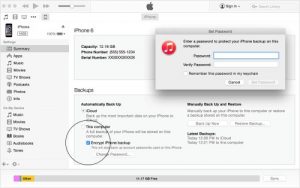
เขียนมันที่ไหนสักแห่งเพื่อไม่ให้สูญเสียเพราะตอนนี้รหัสผ่านจะถูกขอให้แต่ละสำเนา
วิธีการใช้สำเนา?
- ก่อนอื่นซอฟต์แวร์ทั้งหมดจะต้องได้รับการอัปเดตเป็นเวอร์ชั่นล่าสุด
- เลือก "รีเซ็ต" ในการตั้งค่าหลักและเปิดใช้งานการลบผ่านรายการ "ลบ iPhone".
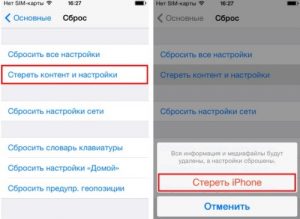
รีเซ็ตการตั้งค่า iPhone
- ถัดไปจะเริ่มผู้ช่วยและจะได้รับแจ้งให้เลือกตำแหน่งของการบันทึก
- คุณต้องการรายการ "คืนค่าจาก iCloud"ระบุไฟล์ด้วยการสำรองข้อมูลและป้อนข้อมูลการอนุญาต
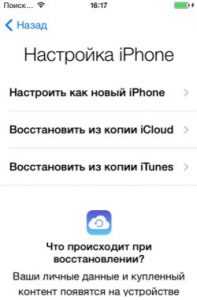
คืนค่า iPhone
หากคุณตัดสินใจที่จะฟื้นตัวผ่าน iTunesเชื่อมต่อสมาร์ทโฟนจากพีซีที่ดาวน์โหลดข้อมูล
โดยวิธีแรกให้แน่ใจว่าได้ปิดฟังก์ชั่น "ค้นหา iPhone".
ตอนนี้คุณสามารถเลือกหนึ่งในวิธีที่เหมาะสม:
- เลือก "ไฟล์" — "อุปกรณ์" และคลิกที่การกู้คืน
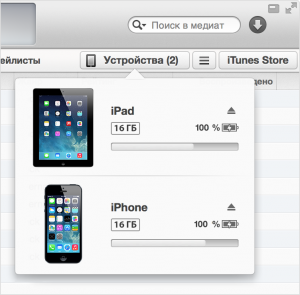
อุปกรณ์ iTunes
- ไปที่ส่วน "การสำรองข้อมูล"ที่มีรายการที่คล้ายกัน "คืนค่าจากสำเนา".
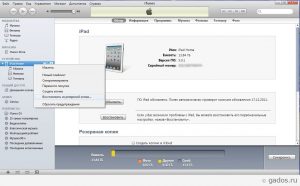
กู้คืนจากการสำรองข้อมูล iTunes
สรุปได้ว่ามันคุ้มค่าที่จะบอกว่าการผสมผสานที่ดีที่สุดคือการใช้บริการทั้งหมดเป็นครั้งเดียว สำเนารายวันของ iCloud จะบันทึกข้อมูลปัจจุบันขนาดเล็กและสามารถสร้างไฟล์ขนาดใหญ่ได้อย่างน้อยเดือนโดยใช้ iTunes และเก็บไว้ในพีซีหรือแฟลชไดรฟ์ ในอนาคตหากจำเป็นนี้จะช่วยให้ข้อมูลที่หายไปสมบูรณ์
วิธีการกำหนดค่า iPhone ใหม่ที่คุณสามารถหาได้อย่างเหมาะสม ที่นี่.
